

By Gina Barrow, Son Güncelleme: 6/12/2023
Bu yeni makalede, fotoğrafları iPhone'dan iCloud'a nasıl yedekleyeceğinizi, medya dosyalarınızı eşzamanladığınızda ne olduğunu ve bilmeniz gereken her şeyi öğreneceksiniz.
Hepimizin aşina olduğu gibi, iPhone ve diğer iOS cihazlardan fotoğrafların ve diğer verilerin nasıl yedekleneceğinin yalnızca 2 yolu vardır; bu iTunes ve iCloud'u kullanarak. En kolay yol, elbette çok basit çalışan iCloud'dur, ancak bu yedekleme seçeneğine sahip olmanın faydaları harika.
Nasıl yapılacağına dair adım adım süreçten geçeceğiz. fotoğrafları iPhone'dan iCloud'a yedekleyin Apple tarafından verilen seçenekler dışında yedek almanın diğer yollarını tartışmanın yanı sıra.
Birkaç yıldır yazılım geliştirmeye odaklanarak, iOS cihazlarda kolay yedekleme yapmak ve verileri hızlı bir şekilde geri yüklemek için profesyonel bir araç oluşturduk.
İşte bir ipucu: İndir FoneDog iOS Veri Yedekleme ve Geri Yükleme fotoğrafları iPhone'dan iCloud'a en güvenli şekilde yedeklemek için. Başka yöntemler denemek isterseniz, aşağıda bazı mükemmel çözümler de topladık.
iOS Veri Yedekleme ve Geri Yükleme Tüm iOS cihazını bilgisayarınıza yedeklemek için tek bir tıklama. Yedeklemeden bir cihaza herhangi bir öğeyi önizlemeye ve geri yüklemeye izin verin. Yedeklemekten istediğinizi bilgisayarınıza aktarın. Geri yükleme sırasında cihazlarda veri kaybı olmaz. iPhone Geri Yükleme Verilerinizin Üzerine Yazmayacak Bedava indir Bedava indir
Bölüm 1. iCloud'u ve iCloud Fotoğraf Kitaplığını açınBölüm 2. iCloud Web'den Görüntüleri GörüntüleBölüm 3. Fotoğrafları iPhone'dan Yedeklemenin En Kolay YoluVideo Kılavuzu: iPhone Fotoğraflarını iCloud Hesabına YedeklemeBölüm 4. iPhone'da Biraz Yer AçınBölüm 5. Öneriler
İnsanlar ayrıca okurFoneDog ile iPhone'u Mac'e Yedeklemenin 4 Kolay YoluİPhone iCloud Yedeklemesinden Nasıl Geri Yüklenir?
Varsayılan olarak, şunları yapabilirsiniz: fotoğrafları iPhone'dan iCloud'a yedekleyin iCloud veya iCloud Photo Library'yi açtığınızda otomatik olarak. Ancak, yapmadıysanız, iCloud'u nasıl açacağınızla ilgili aşağıdaki adımları izleyin.
Verilerinizi bir kablosuz ağ üzerinden iCloud'a yedeklediğinizden emin olun. Mobil verilerin kullanılması fazlalıklara neden olacaktır.
iOS 8 ve sonraki sürümlerdeki en son iOS güncellemesi, iCloud saklama alanını yükselttiğiniz sürece Fotoğraflar uygulamasının iCloud Fotoğraf kitaplığıyla eşitlenmesini sağladı.
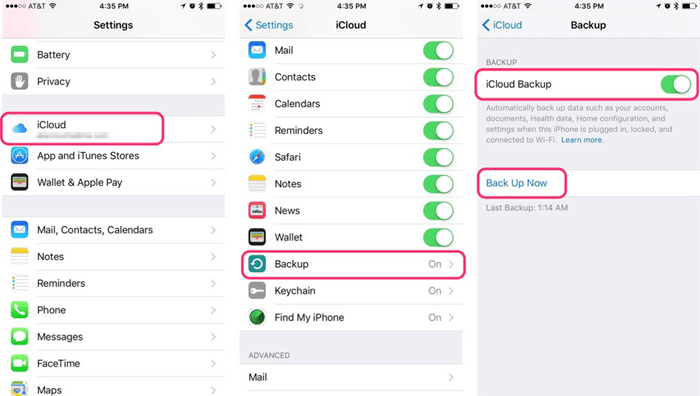
Artık iCloud Fotoğraf kitaplığını açtığınıza göre, fotoğrafların nasıl saklanacağı konusunda size 2 farklı seçenek sunulur: iPhone/iPad Depolamasını Optimize Edin or Orijinalleri İndirin ve Saklayın.
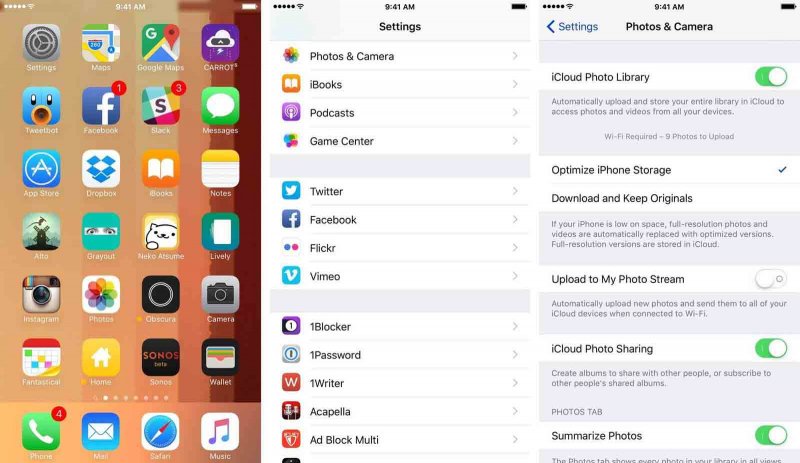
Cihazı gecikme ve yavaşlıktan korumak için, iPhone/iPad Depolamasını Optimize Et olan ilk seçeneği seçin. Bu seçenek fotoğraf boyutunu küçültür ancak iCloud'da tam çözünürlüğü korur.
İkinci seçenek, elbette, fotoğrafları orijinal çözünürlüğü ile dahili depolamada saklayacaktır. Hız ve depolama sorunları için harika bir adaydır.
Tüm albümleri iCloud Fotoğraf Kitaplığı'na yükledikten sonra, adresine giderek resimleri çevrimiçi olarak kolayca görüntüleyebilir ve kontrol edebilirsiniz. icloud.com.
Bilgisayarınızda veya Mac'inizde bir tarayıcı açın, şuraya gidin: icloud.com ve Apple kimliğinizle oturum açın.
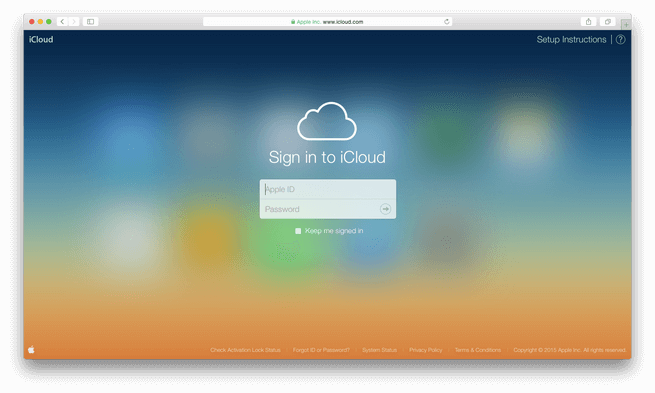
Resimleri çevrimiçi olarak görüntülemek bu kadar kolay. Herhangi bir platformdan bir fotoğrafı veya fotoğraf grubunu sildiğinizde şunu unutmayın: iCloud.com, kullandığınız iOS aygıtında da eşitlenir. iPhone ve iPad'de de aynı şekilde çalışır; fotoğrafları bu cihazlardan sildiğinizde, bu cihazlarda da silinir. iCloud.com. İCloud Photo Library'nin yalnızca 5 GB boş alan sağladığını unutmayın, ancak elbette premium plana yükselterek daha fazla depolama alanı açabilirsiniz.
Anlaşmamız şu:
iPhone cihazından görüntüleri yedeklemenin en kolay yolu
Bu yöntemleri yapmak için yeterli zamanınız yoksa, neden hepsini tek bir tıklamayla yapmıyorsunuz? Kulağa hoş geliyor değil mi? Peki, kullanmanızı öneririz FoneDog tarafından iOS Fotoğrafları Yedekleme ve Geri Yükleme. Bu, fotoğrafları iPhone'dan bilgisayara nasıl yedekleyeceğiniz konusunda akıllı kılavuzlar sağlayan bir programdır.
Burada ise ücretsiz deneme sürümü, denemek için bir tane indirebilirsiniz. Ardından, basit tıklamalarla fotoğrafları iPhone'dan yedeklemek için bu kılavuzu takip edebilirsiniz.
Nasıl kullanılacağını kontrol edin FoneDog Toolkit- iOS Veri Yedekleme ve Geri Yükleme:
Fotoğraflar, videolar ve daha fazlası gibi iPhone'daki tüm dosyaları yedeklemeyi bitirdiğinizde.
Aslında onları da geri yükleyebilirsiniz. Dosyaları seçerek veya tüm yedeği geri yüklemeyi seçebilirsiniz.

Dosyaları iPhone'dan geri yüklemek için FoneDog Toolkit- iOS Veri Yedekleme ve Geri Yükleme, Aşağıdaki adımları takip et:

Resimleri iPhone'dan iCloud'a nasıl yedekleyeceğinizi öğrenmenin hızlı bir yolu, aşağıdaki bu Videoyu izlemektir, tıklamanız yeterlidir.
Fotoğraflar, videolar ve diğer medya içerikleri iPhone'da gerçekten daha fazla yer kaplıyor. Bazı fotoğraflar çekmeye çalışırken oldukça can sıkıcı görünüyor, ancak artık yeriniz olmadığı için yapamıyorsunuz. Bu nedenle, aşağıdaki kılavuzdan iPhone cihazlarında nasıl yer açacağınızı öğrenebilirsiniz.
İlk olarak, cihazda neyin daha fazla yer kapladığını doğrulayın ve oradan gerekli olanı yapın.
Depolama kullanımı
Ne kadar depolama alanı kaldığını zaten bulduğunuzda, iPhone'daki bazı önemsiz uygulamaları silmeyi düşünün.
Depolama kullanımı altında, aşağıda daha fazla yer kaplayan uygulamaları bulun ve bunları silmeyi düşünün.
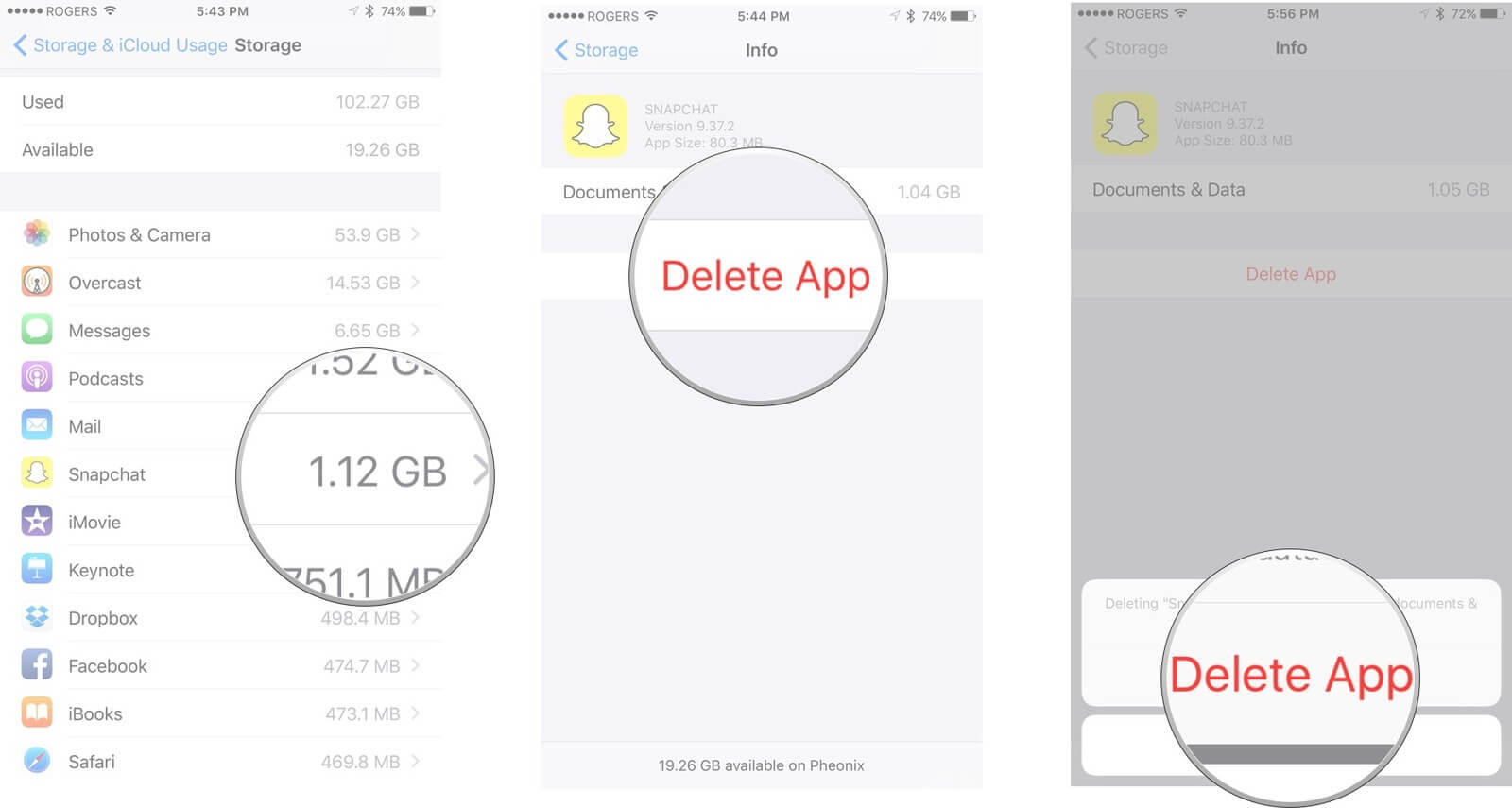
iPhone'da biraz yer açmanın bir başka etkili yolu da mesajları silmek.
Tüm konuşmaların önemli olmadığını biliyoruz; çoğu silinebilecek küçük konuşmalardır.
Biraz alan boşaltmanın daha fazla yolu var. Müzikten hoşlanıyorsanız, daha az dinlediğiniz müzikleri silerek müzik listelerinizi ve kitaplığınızı kısaltabilirsiniz.
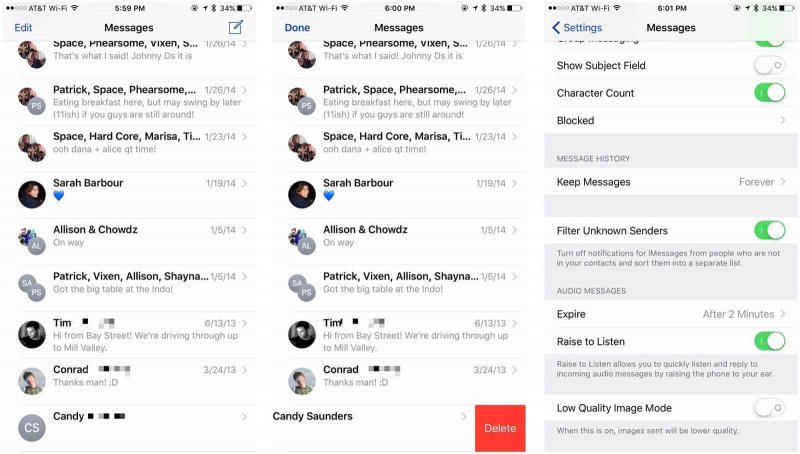
Fotoğrafları iPhone'dan yedeklemenin birçok yolu vardır ve bunlardan biri elbette iCloud aracılığıyladır. iTunes ve üçüncü taraf programları da iyi seçeneklerdir. Ancak iCloud'unuzdaki boş alanı kullandığınızda.
Neden kullanmıyorsun FoneDog Toolkit- iOS Veri Yedekleme ve Geri Yükleme, bu program, dosyalarınızı üzerine yazmadan etkili bir şekilde tutar. Bu yazılım %100 güvenlidir ve herhangi bir veri kaybı yoktur. Bugün arkadaşlarınızla paylaşın ve ücretsiz indirin!
Hinterlassen Sie einen Kommentar
Yorumlamak
iOS Veri Yedekleme ve Geri Yükleme
FoneDog iOS Veri Yedekleme ve Restore - Verileri PC'e yedekliyor ve seçimli olarak verileri yedeklemekten iOS aygıtlara geri veriyor.
Ücretsiz deneme Ücretsiz denemePopüler makaleler
/
BİLGİLENDİRİCİLANGWEILIG
/
basitKOMPLİZİERT
Vielen Dank! Merhaba, Sie die Wahl:
Excellent
Değerlendirme: 4.7 / 5 (dayalı 95 yorumlar)